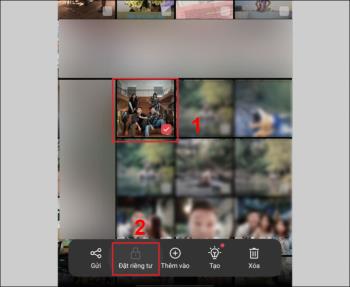9 sebab mengapa bateri telefon anda cepat habis

Bateri adalah faktor yang sangat penting dalam pengalaman pengguna telefon pintar.
Biasanya, Chrome secara automatik akan memuat turun dan mengemas kini kemas kini baru . Walau bagaimanapun, ada kemungkinan semasa penggunaan, untuk sebab tertentu fungsi ini ditutup. Anda boleh memeriksa dan mengemas kini Chrome secara manual seperti berikut:
+ Langkah 1: Pergi ke Tentang Google Chrome
Anda mengklik butang Sesuaikan dan kendali Google Chrome (ikon 3 titik di sudut kanan Chrome)> Bantuan > Tentang Google Chrome .
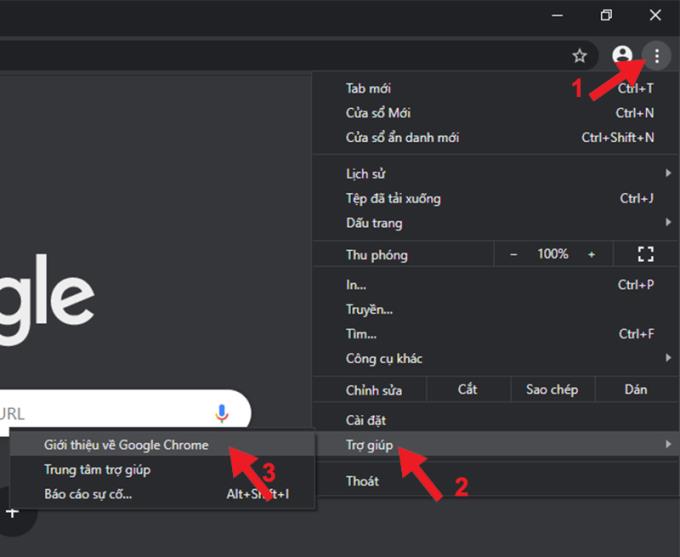
Cara mengakses Mengenai Google Chrome
+ Langkah 2: Periksa dan kemas kini versi Chrome
Pada ketika ini, antara muka akan muncul versi Chrome yang digunakan oleh PC anda. Sekiranya terdapat tanda semak hijau, anda menggunakan Chrome versi terkini.
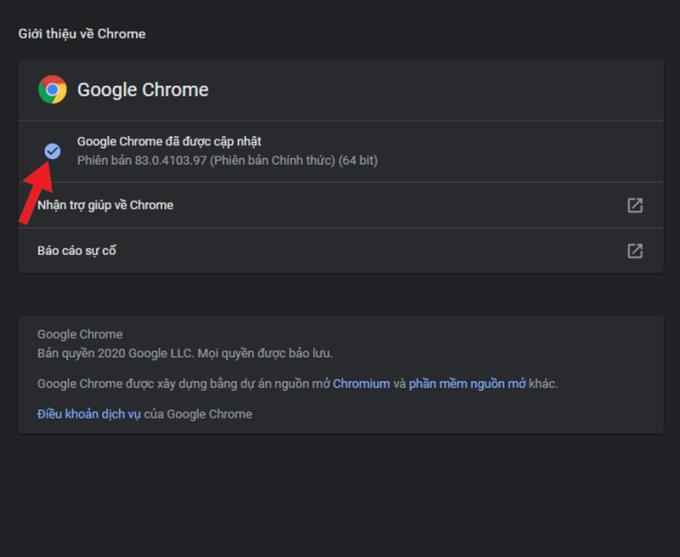
Tandakan hijau
Sekiranya anda masih menggunakan versi lama, klik Lancarkan semula untuk mengemas kini.
Anda pergi ke Google Play untuk memeriksa versi Chrome. Sekiranya butang Kemas kini menyala, ini bermakna Chrome anda tidak terkini, tekan butang untuk mengemas kini ke versi terbaru.
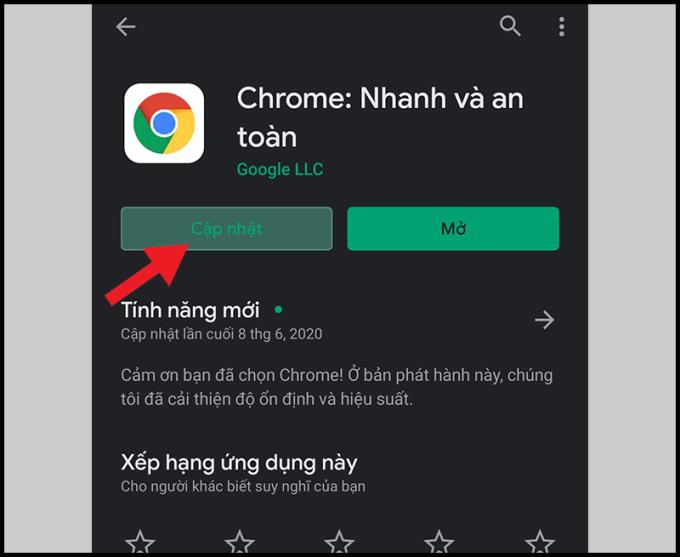
Butang Kemas kini
Sekiranya versi Chrome anda terkini tetapi video masih rosak, cuba kosongkan cache dan kuki anda .
+ Langkah 1: Buka bahagian Hapus data penyemakan imbas
Klik ikon 3 titik> Lebih banyak alat > Kosongkan data penyemakan imbas .
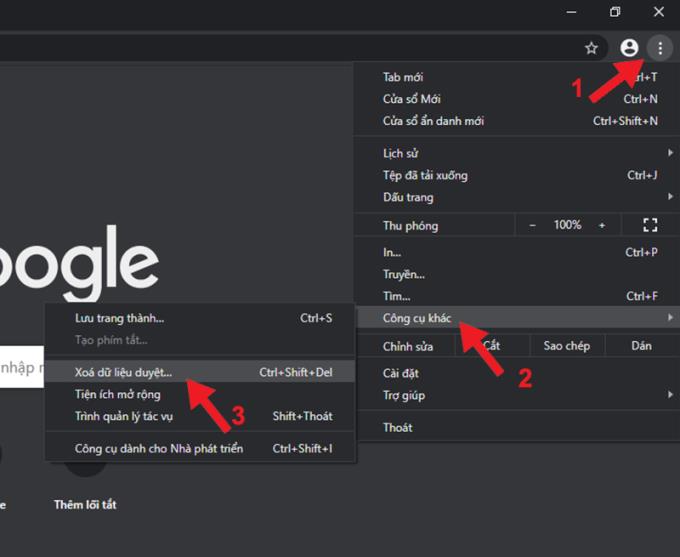
Kosongkan data penyemakan imbas
Sebagai alternatif, anda boleh membuka Hapus data penyemakan imbas dengan menekan Ctrl + Shift + Del .
+ Langkah 2: Kosongkan data penyemakan imbas
Anda memilih asas item > Pilih julat masa itu jauh > Nyahtanda sejarah kotak Browsing > Kosongkan data .
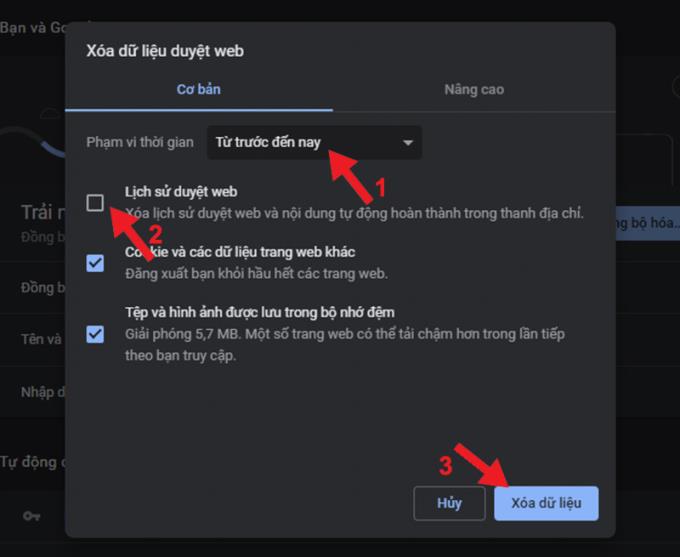
Kosongkan cache dan kuki pada PC
Untuk membersihkan cache dan kuki di telefon Android anda, lakukan yang berikut:
+ Langkah 1: Buka Tetapan
Anda membuka penyemak imbas Chrome> Klik ikon 3 titik > Tetapan .
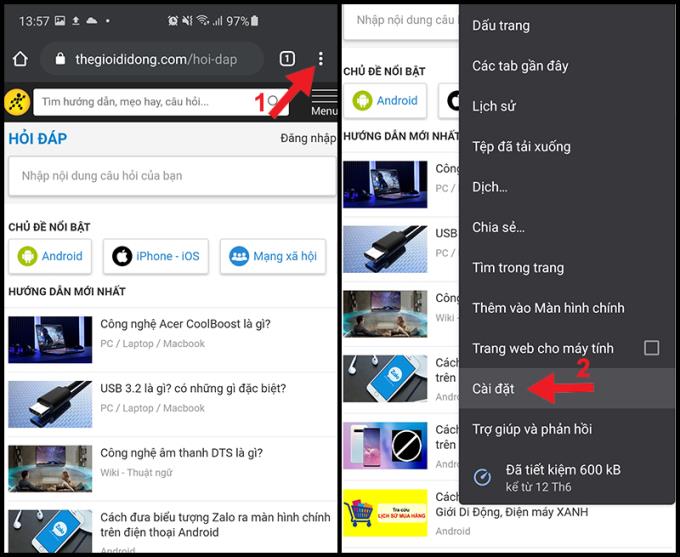
Chrome pada telefon Android
+ Langkah 2: Kosongkan cache dan kuki
Anda mengklik Privasi > Hapus data penyemakan imbas .
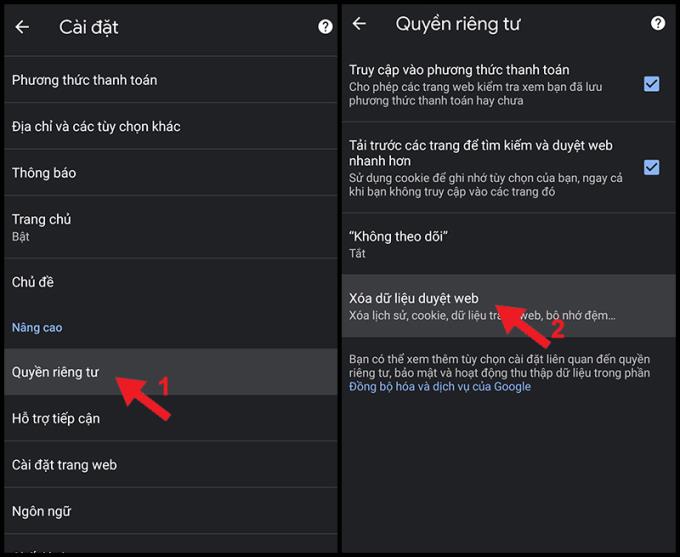
Privasi
Di bahagian Asas, pilih julat Masa Sejauh ini> Hapus data.
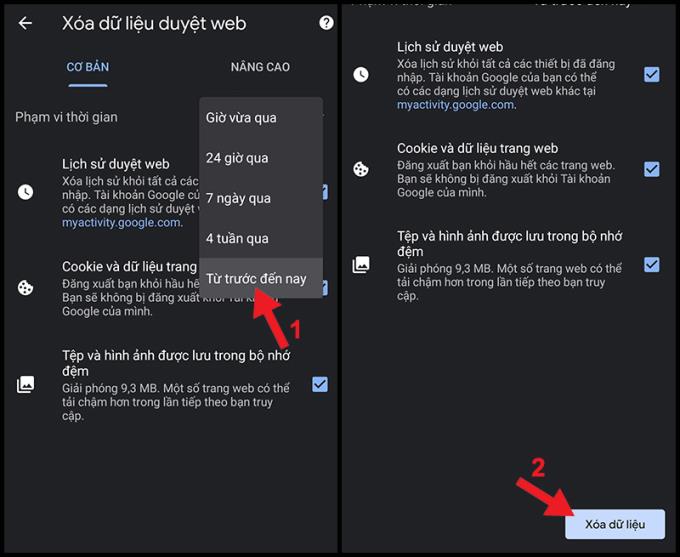
Padamkan data pada telefon Android
Mesej muncul untuk anda mengesahkan, tekan Delete > Ok untuk menyelesaikan.
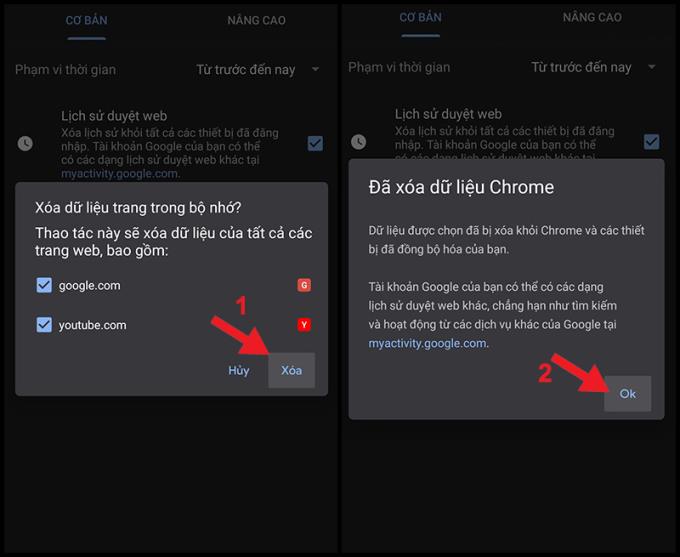
Operasi penghapusan data
Sambungan yang anda gunakan boleh menjadi penyebab ralat video yang tidak dapat dimainkan.
Untuk memeriksa apakah sambungan ini adalah penyebab utama, gunakan mod penyamaran. Selain membolehkan anda menyemak imbas secara peribadi, mod penyamaran juga mematikan sambungan secara lalai.
Anda hanya perlu menekan ikon 3 titik> Tetingkap penyamaran baru (Ctrl + Shift + N) untuk membuka tetingkap penyamaran baru. Seterusnya, anda menyalin pautan video yang rosak yang anda tonton ke mod penyamaran dan Enter. Sekiranya videonya berfungsi dengan baik, kemungkinan besar sambungan itu menghalang pemutaran video.
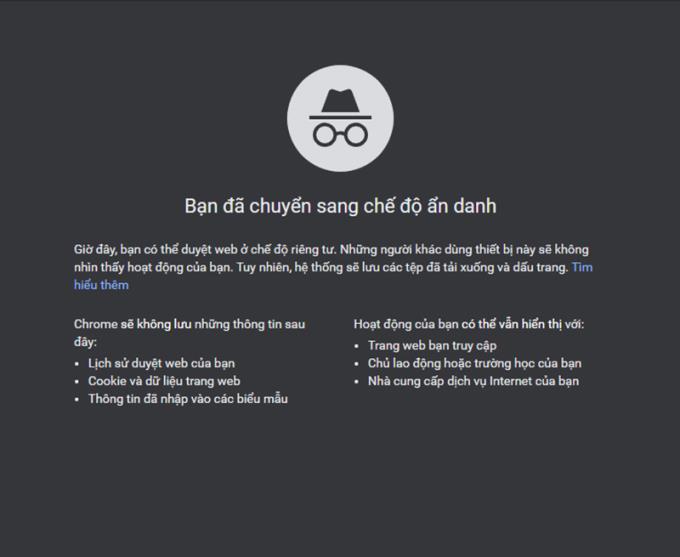
Mod penyamaran
Untuk memperbaikinya, salin "chrome: // extensions" dan tampal di bar carian Chrome> Enter .
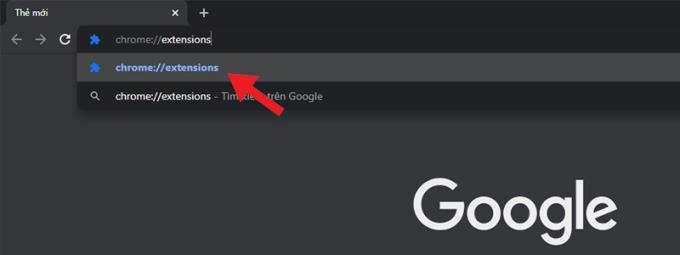
Bar carian
Di sini, cuba seret butang Aktifkan dari kanan ke kiri untuk mematikan setiap peluasan dan mengakses video sekali lagi. Sekiranya video berjalan seperti biasa, penyebab utama ialah sambungan yang baru anda matikan. Sekiranya pelanjutan itu tidak penting, anda boleh menghapusnya, tetapi jika penting, anda mesti mematikannya setiap kali menonton video.
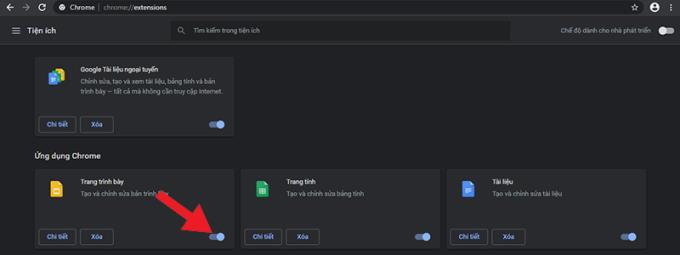
Lumpuhkan alat tambah
Sekiranya kaedah di atas tidak berfungsi, anda mesti memadamkan semua data Chrome. Walaupun ini dapat berfungsi, menghapus semua tetapan dan tambahan yang tidak perlu, anda mesti memulihkan tetapan sebelumnya. Hanya fon, penanda buku dan kata laluan yang disimpan akan disimpan.
Teruskan seperti berikut:
+ Langkah 1: Buka Tetapan
Anda mengklik ikon 3 titik> Tetapan.
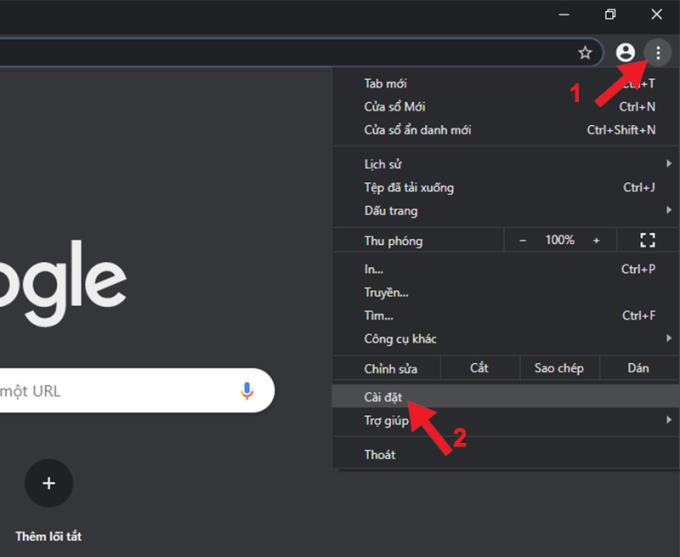
Menetapkan
+ Langkah 2: Tetapkan semula dan bersihkan
Anda mengklik Lanjutan > Tetapkan semula dan bersihkan .
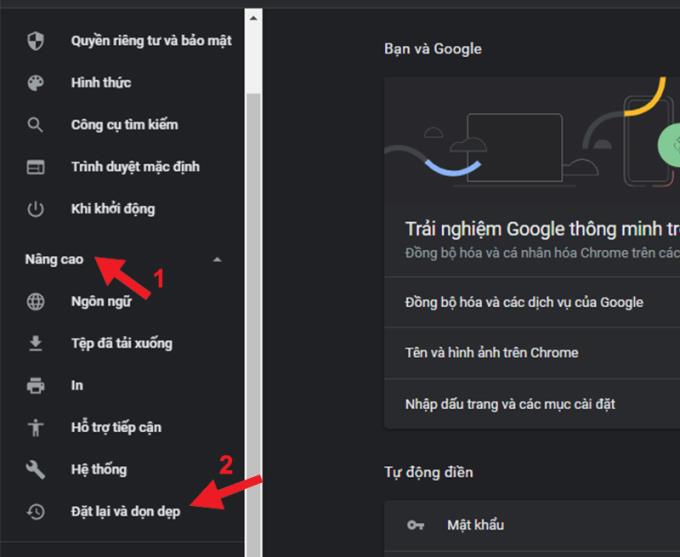
Pilih Lanjutan
Klik Pulihkan tetapan ke lalai kilang .
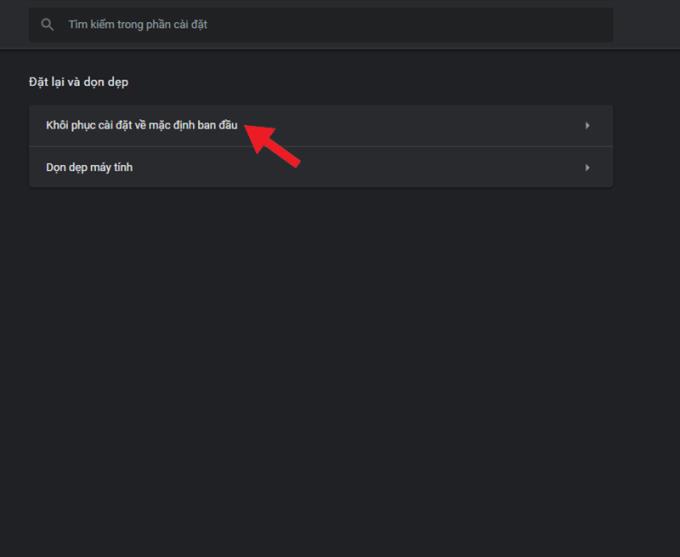
Pulihkan tetapan ke lalai kilang
Ketik Tetapkan semula tetapan .
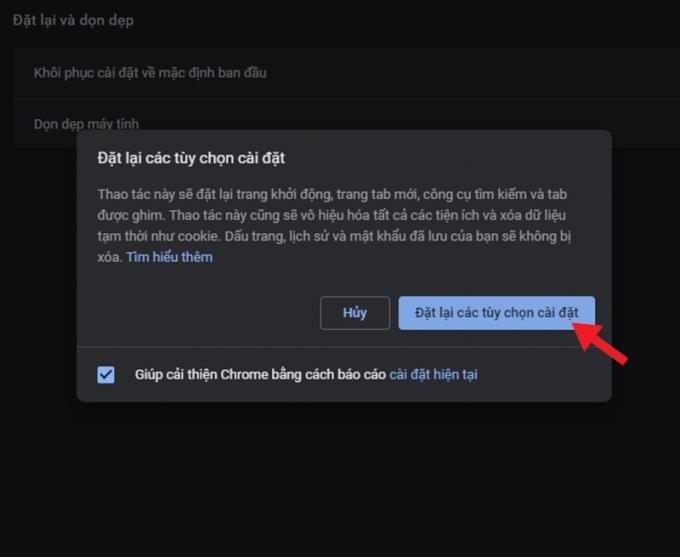
Aturan semula
Anda melakukan perkara berikut:
+ Langkah 1: Tekan dan tahan Chrome
Anda menekan Chrome secara berlebihan selama 3-4 saat> Maklumat Aplikasi> Storan.
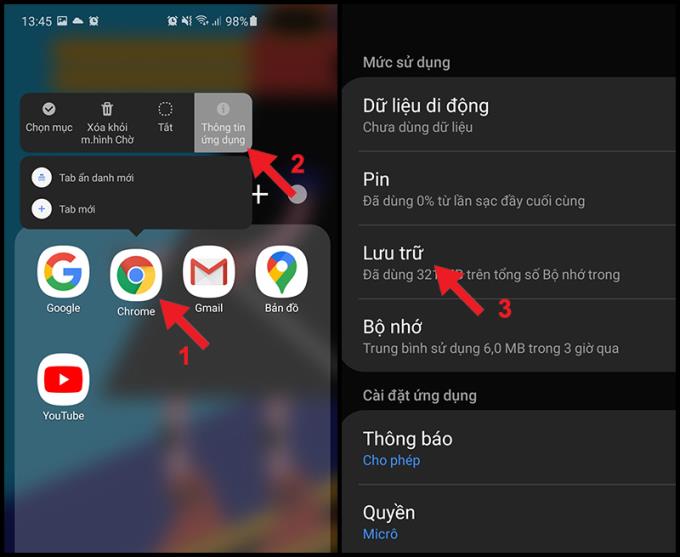
Tekan Chrome
+ Langkah 2: Kosongkan data
Anda mengklik Urus memori > Kosongkan semua data .
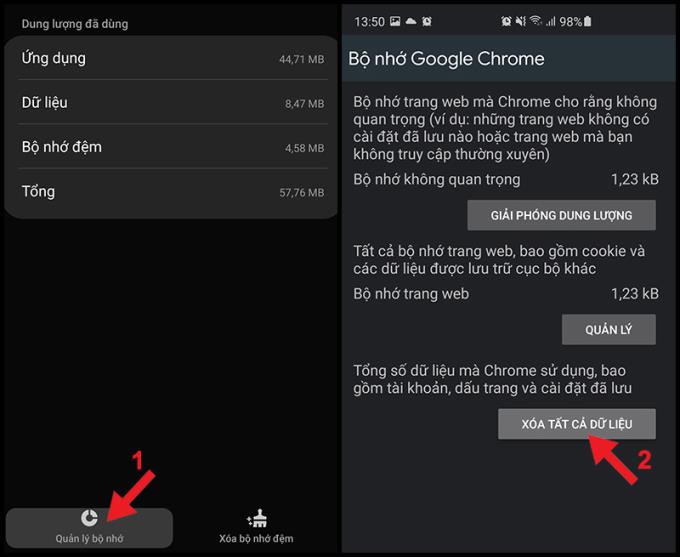
Pengurusan memori
Anda mengklik OK untuk mengesahkan operasi memadam data aplikasi.
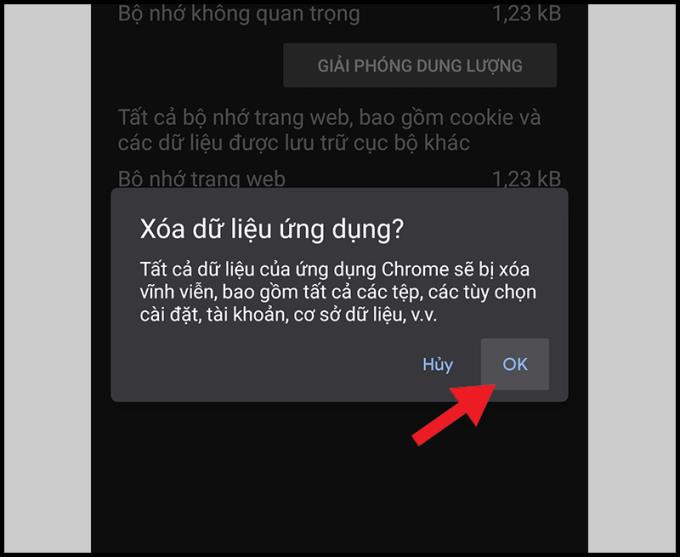
Sahkan untuk memadam
Pecutan perkakasan Chrome kadang-kadang boleh menjadi penyebab ralat.
Anda boleh mematikan mod ini seperti berikut:
+ Langkah 1: Buka Tetapan
Anda mengklik ikon 3 titik> Tetapan.
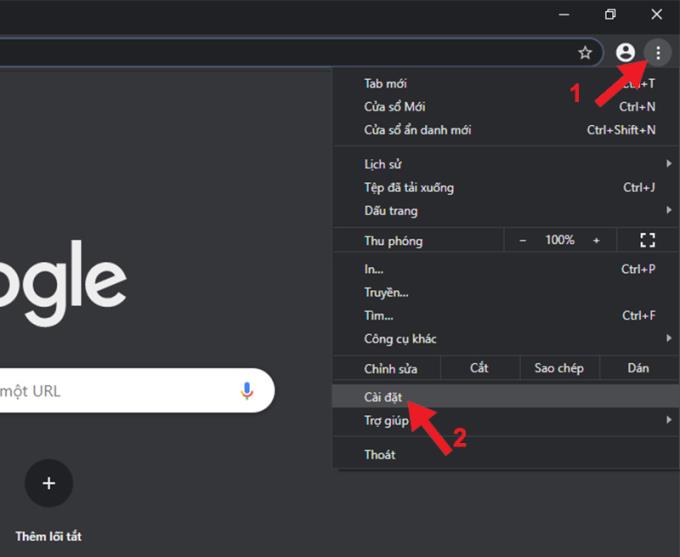
Tetapan Item
Langkah 2: Matikan pecutan perkakasan
Anda mengklik Lanjutan > Sistem .
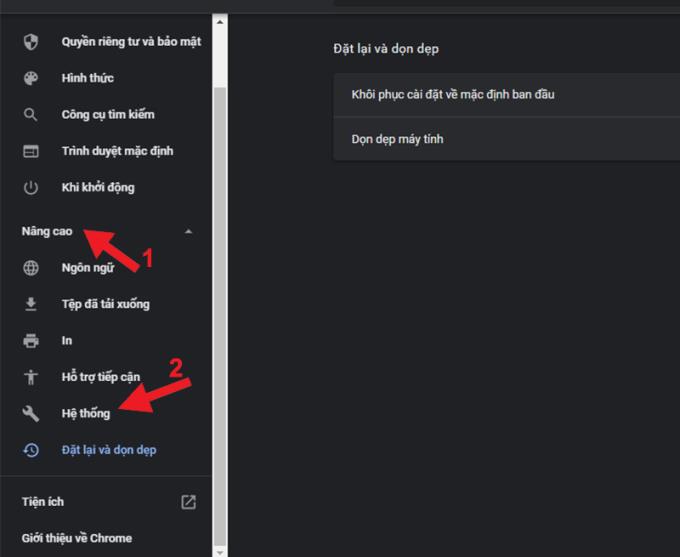
Sistem Item
Leret butang dari kanan ke kiri untuk mematikan pecutan perkakasan.
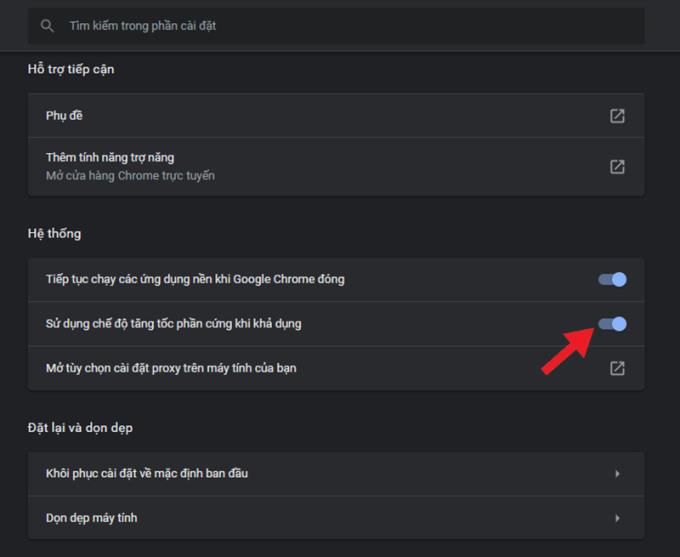
Matikan mod
Terima kasih kerana menonton dan melihat anda dalam catatan seterusnya.
Lihat lagi:
>>> 5 HDD teratas yang layak dibeli untuk komputer riba pada tahun 2020
>>> 7 perisian terbaik untuk memeriksa kelajuan membaca dan menulis cakera keras SSD dan HDD
Bateri adalah faktor yang sangat penting dalam pengalaman pengguna telefon pintar.
Banyak pengeluar telefon telah mula memperkenalkan peranti dengan reka bentuk ultra nipis untuk menguji pasaran sebelum memutuskan sama ada mereka boleh mendorongnya ke arah aliran.
Sebenarnya, terdapat beberapa sebab mengapa anda tidak sepatutnya membeli telefon pintar berdasarkan kiraan megapiksel kameranya semata-mata.
Samsung ialah pengeluar telefon pintar terkenal dengan rangkaian produk meliputi hampir setiap segmen pasaran di bawah jenama Galaxy.
Menurut senarai harga rasmi yang diumumkan oleh Huawei sendiri, pembaikan skrin Mate XT Ultimate akan menelan kos sehingga 7,999 CNY, bersamaan dengan 1,123 USD atau hampir 28 juta VND, bersamaan dengan harga iPhone 16 Pro Max.
Kumpulan semikonduktor Taiwan MediaTek baru sahaja memperkenalkan Dimensity 9400+ secara rasmi, pengganti kepada barisan cip perdana Dimensity 9400 yang dilancarkan tahun lepas.
Terdapat kepercayaan lama bahawa magnet boleh merosakkan peranti elektronik yang diletakkan berdekatan.
Untuk menjadikan tempat liputan mudah alih anda menonjol dan lebih mudah dicari, anda boleh memberikannya nama yang unik dan tersendiri.
Untuk masa yang lama, sarung telefon telah menjadi aksesori yang sangat diperlukan untuk ramai pengguna telefon pintar.
Ingin memeriksa maklumat yang berkaitan dengan telefon OPPO dan Vivo tetapi tidak tahu caranya? Ikuti panduan mudah ini untuk mendapatkan nama dan model dengan cepat.
Suhu bateri yang rendah menyebabkan anda tidak dapat mengecas telefon anda. Ikuti artikel di bawah WebTech360 untuk penyelesaian yang berkesan dalam mengatasi isu ini.
Semasa menggunakan telefon, anda akan melihat ikon bulan yang melambangkan mod Jangan Ganggu. Artikel ini menerangkan maksud dan cara mematikan mod ini pada telefon iPhone dan Android.
Pelajari bagaimana cara melihat foto, video, dan dokumen rahsia dengan selamat di telefon OPPO anda. Artikel ini memberikan langkah-langkah praktikal untuk mengakses zon selamat peribadi.
Telefon iPhone dengan kod VN / A banyak digunakan di pasaran Vietnam. Apakah kod VN / A iPhone? Adakah itu baik? Bolehkah digunakan di negara asing? Semua jawapan di sini!
Mengambil tangkapan skrin mungkin merupakan ciri yang terlalu biasa kepada mana-mana pengguna telefon pintar, tetapi bagaimana pula dengan mencipta GIF animasi?
Ingin memeriksa maklumat yang berkaitan dengan telefon OPPO dan Vivo tetapi tidak tahu caranya? Ikuti panduan mudah ini untuk mendapatkan nama dan model dengan cepat.
Temukan langkah-langkah yang perlu diambil ketika membeli kad gores yang belum dimuat tetapi mengalami masalah dengan kata laluan atau kod.
Ketahui lebih lanjut mengenai CPU Intel Pentium dan Celeron serta prestasi komputer riba dengan cip ini. Buat keputusan bijak sebelum membeli komputer riba.
Bateri AA dan AAA adalah produk bekalan kuasa yang penting. Ketahui perbezaan dan kelebihan setiap jenis bateri untuk penggunaan yang lebih baik!
Artikel ini memperkenalkan formula untuk mengira luas dan perimeter rombus serta kaedah penghafalan yang mudah. Pelajari dengan lebih lanjut di sini.
Ketahui lebih lanjut tentang penghawa dingin TCL, teknologi terkini, kelebihan serta kekurangan, dan penilaian di pasaran. Adakah penghawa dingin TCL baik untuk dibeli?
Ketahui mengenai iPhone Certified Pre-Owned (CPO), produk berkualiti dari Apple dengan harga yang lebih lembut. Yuk, temukan informasi penting di sini!
Langkah-langkah untuk menetapkan semula keras peranti Vivo apabila terlupa kata laluan skrin.
Suhu bateri yang rendah menyebabkan anda tidak dapat mengecas telefon anda. Ikuti artikel di bawah WebTech360 untuk penyelesaian yang berkesan dalam mengatasi isu ini.
Semasa memilih untuk membeli jam tangan seperti jam tangan mekanikal atau jam tangan kuarza, anda perlu menyaring banyak faktor untuk memilih jam tangan yang paling sesuai dengan anda. Dalam artikel ini, saya akan membimbing anda bagaimana mengukur ukuran muka jam tangan untuk memilih yang terbaik.
Kamera AI adalah trend yang semakin muncul di telefon pintar. Article ini membahas teknologi serta kesan yang ditimbulkan oleh kamera AI.
Jam tangan dianggap sebagai hadiah yang berharga dengan makna mendalam. Fahami maksud pemberian jam tangan dan dapatkan nasihat memilih jam tangan yang sesuai untuk setiap individu.
Ketahui tentang kapasiti bateri dengan memahami perbezaan antara mAh dan Wh. Temukan cara menukar Wh ke mAh dan sebaliknya dengan mudah. Read more at WebTech360.
Sejak kebelakangan ini, kita dapat mendengar kata Chill digunakan oleh semua orang dan banyak muncul dalam komunikasi sehari-hari. Dalam artikel ini, kita akan meneroka makna chill dan cara menggunakannya dalam pelbagai konteks.
Ketahui bagaimana cara memasukkan Nama Pertama, Nama Akhir dengan tepat dalam borang, serta perbezaan antara kedua-duanya. Pelajari cara menulis nama dalam bahasa Inggeris dengan betul.